现在的win7专业版正版系统新增59种地方语言支持,受到大家广泛的关注,更是有不少的用户纷纷前来安装win7 32位中文语言包,其实安装win7 32位中文语言包的方法并不难,但是还是有不少的用户就是不知道win7 32位中文语言包安装过程,下面就让win7之家小编详细的介绍一下win7 32位中文语言包安装过程吧。
打开控制面板,选择“时钟,语言和区域”。在当前窗口选择安装或卸载显示语言。
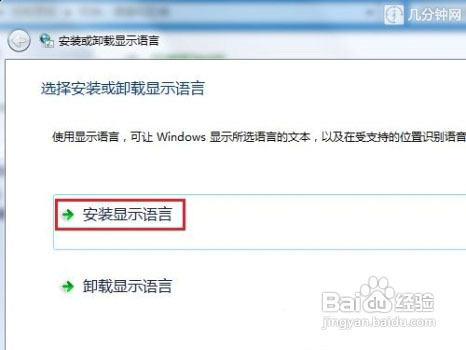
win7 32位中文语言包安装过程图1
选择安装显示语言。

win7 32位中文语言包安装过程图2
在这里,有两种安装方法可供选择,分别是Windows Update自动更新及手动安装,推荐使用前者,下载安装反而很麻烦。
选择Windows Update后,点击可选更新。
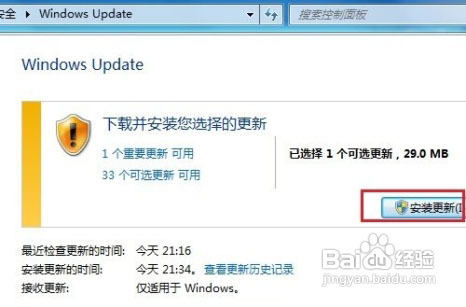
win7 32位中文语言包安装过程图3
根据所需,选择对应的语言包,以拉脱维亚语语言包为例
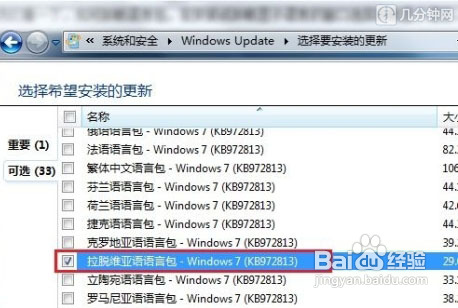
win7 32位中文语言包安装过程图4
确定后出现当前窗口,选择安装更新。

win7 32位中文语言包安装过程图5
在联网的状态下,系统将自动下载更新并执行安装。
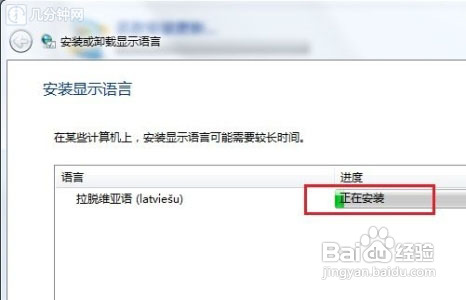
win7 32位中文语言包安装过程图6
稍等片刻,安装更新完成,现在你可以让你的中文版Win7变成其它语言版的了。
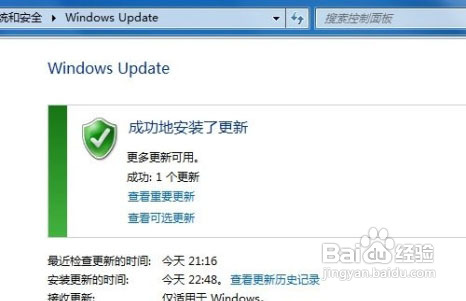
win7 32位中文语言包安装过程图7
以上就是小编为大家介绍的win7 32位中文语言包安装过程了,大家只要简单的几步就可以轻松的安装好了这样大家就可以美美享受电脑中语言为大家带来的乐趣了,好了,如果大家还想了解更多的安装教程,敬请关注windows7之家官网吧。